Stomme geektricks: de verborgen handelstrendiemodemodus van Windows 10 inschakelen

Als u vijf keer op een woord in de app Instellingen van Windows 10 klikt, wordt een verborgen detailhandelsdemomodus ingeschakeld. Je wilt dit bijna niet zelf doen, maar weten hoe je aan de Retail Demo Experience kunt ontsnappen, is essentieel als je ooit de naam "Darrin DeYoung" op je inlogscherm ziet.
WAARSCHUWING : als je deze modus inschakelt, wordt wis alle persoonlijke bestanden op uw pc en reset deze naar de fabrieksinstellingen. Doe dit niet op uw pc thuis! (Waarschijnlijk moet je dit niet eens op een pc doen.) We deden het op een virtuele machine.)
De retaildemo-ervaring inschakelen
Ga naar Instellingen> Update en beveiliging om de winkeldemo-ervaring van Windows 10 in te schakelen > Activering. Klik vijf keer op de kop 'Windows' boven aan de pagina.
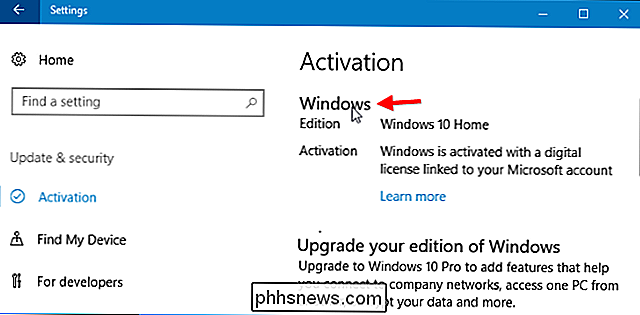
Er verschijnt een venster 'Wijzigen in demo'. Nogmaals, als u hiermee doorgaat, worden al uw persoonlijke bestanden van uw pc gewist en worden deze teruggezet naar de fabrieksinstellingen. Als je er mee door wilt gaan, klik je op "Wijzigen". Tijdens dit proces moet je verbinding met internet hebben.
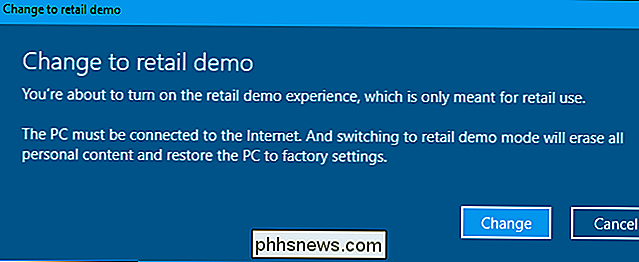
Je ziet een scherm met je winkelcode, winkel SKU en winkel ID. U hoeft geen van deze te verstrekken. Ze zijn allemaal optioneel, dus u kunt gewoon op "Volgende" klikken en doorgaan met de wizard.
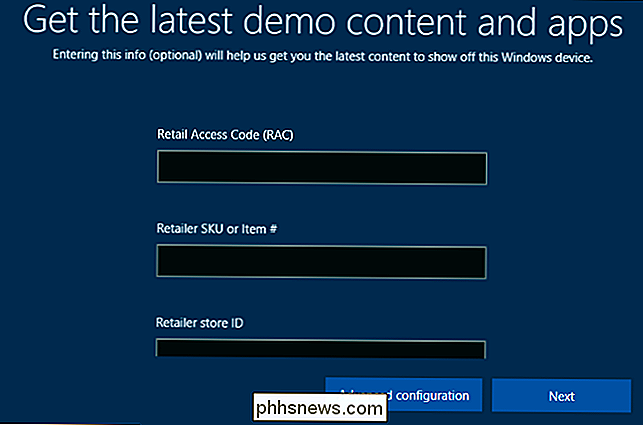
Bij het instellen van Retail Demo Experience - of "RDX" -modus - wordt u gevraagd wanneer u de toegang tot de beheerder wilt verwijderen account. Als u Retail Demo Experience instelt op een beeldscherm-pc in een winkel, geeft dit u de tijd om de pc zo in te stellen als u wilt, voordat u ervoor zorgt dat geen enkele klant toegang heeft tot de Administrator-account. U kunt een aantal dagen selecteren of een beheerderswachtwoord opgeven dat u zo lang als u wilt kunt gebruiken.
Klik op "Finish" als u klaar bent. Uw pc wordt opnieuw opgestart en al uw persoonlijke gegevens en geïnstalleerde programma's worden gewist.
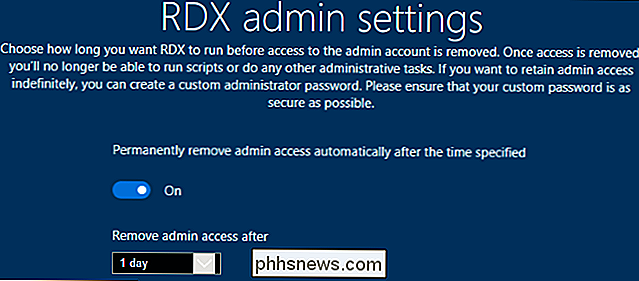
VERWIJD: Hoe u een Windows-service verwijdert in Windows 7, 8, 10, Vista of XP
Het proces om de Retail Demo Experience wordt afgehandeld door de Retail Demo-service. Als u de service "RetailDemo" verwijdert en probeert over te schakelen naar de detailhandel-demomodus, kunt u de wizard gewoon doorlopen, maar aan het einde gebeurt er niets. Als de service op uw systeem is geïnstalleerd, start uw pc opnieuw op en schakelt de modus Retail-demo in.
Wat is de retail-demo-ervaring?
Wanneer uw pc opnieuw opstart in de modus Retail-demo, meldt deze zich automatisch aan op het Windows-bureaublad . U ziet dat de naam van het gebruikersaccount "Darrin DeYoung" is.
Als u ooit een pc koopt en de naam van deze persoon ziet wanneer u hem opstart, is die pc een weergavemodel en bevindt hij zich nog steeds in de detailhandel-demomodus. De winkel had het uit de Retail Demo-modus moeten halen voordat het je werd gegeven, maar je kunt dat zelf doen met behulp van de onderstaande instructies. Aan de andere kant, als u een nieuwe pc verwacht en niet een die wordt gebruikt als een weergavemodel, wilt u misschien gewoon teruggaan naar de winkel en een vervanging of uw geld terug krijgen.

Een Microsoft-winkel De Demo Provisioning-applicatie verschijnt en stelt alles automatisch in.
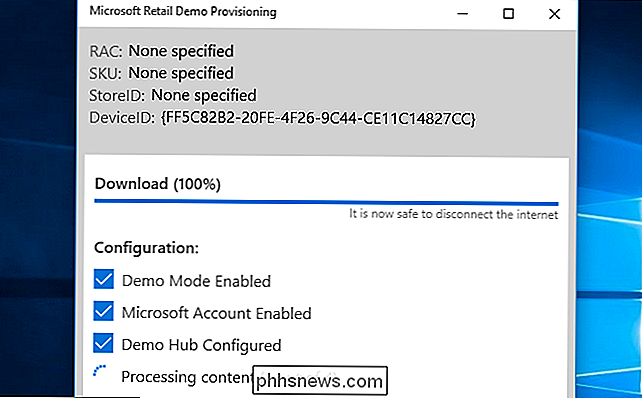
In de Retail Demo-modus start Windows automatisch de "Microsoft Demo Attract" -app, die een videodemo op een lus afspeelt. Als u het verlaat, kunt u de hub "Microsoft Retail Demo" gebruiken om over de functies van Windows 10 te lezen. Je kunt ook rond het bureaublad klikken en met Windows 10 spelen. Dit is gewoon een speciale modus die is ontworpen om Windows 10 in winkels te adverteren.
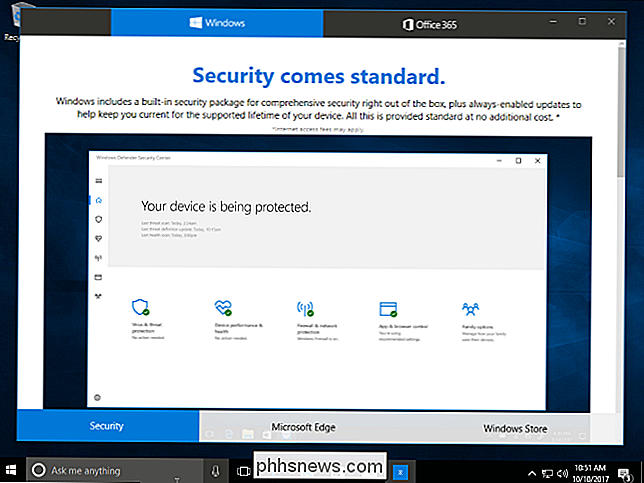
Modus Retaildemo verlaten
Om de Retail Demo-ervaring te verlaten, hoeft alleen dezelfde geheime handdruk uit te voeren die het in de eerste plaats mogelijk maakt. Ga op de pc in Retail Demo Experience-modus naar Instellingen> Update en beveiliging> Activering en klik vijf keer op de kop 'Windows'.
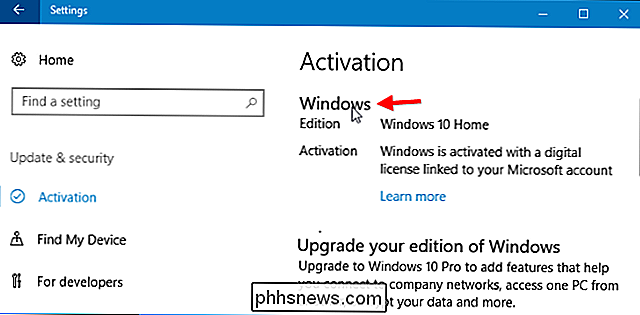
Klik op de knop 'Geavanceerde configuratie' onderaan 'Bekijk de nieuwste demo-inhoud en apps "-venster dat verschijnt.
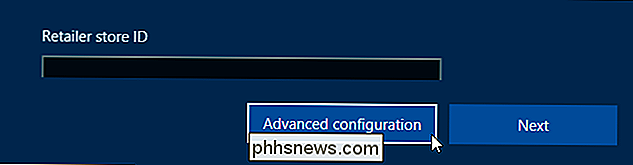
Klik op de knop "Verwijderen" rechts van Verwijderen RDX op het geavanceerde RDX-instellingenscherm.
Waarschuwing : hiermee wordt uw pc opnieuw gewist, worden eventuele persoonlijke bestanden verwijderd, geïnstalleerde programma's verwijderd en teruggezet naar de fabriek standaardinstellingen.
U wordt mogelijk gevraagd het beheerderswachtwoord in te voeren als er een is gemaakt tijdens de configuratie van Retail Demo Experience. We horen dat "trs10" op veel Windows 10-pc's werkt, terwijl "trs80" op veel Windows 8-pc's werkt. Dit werkt naar verluidt op pc's in zowel Best Buy als de Microsoft Store en misschien zelfs elders.
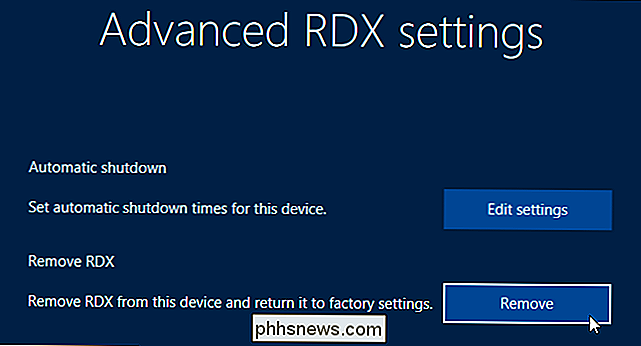
Nadat u Windows hebt verteld dat u de Retail Demo-ervaring van uw computer wilt verwijderen, wordt deze opnieuw opgestart en wordt uw pc hersteld naar de fabrieksinstellingen. U zult het gebruikelijke pc-instellingsproces zien, ook bekend als de "Out of Box Experience", waarmee u uw pc kunt configureren voor normaal gebruik.

Hoe installeer ik de Beyond Skyrim: Bruma Mod
Het is meer dan vijf jaar geleden dat The Elder Scrolls V: Skyrim in enthousiaste gamers is beland handen, en we lijken niet dichter bij een echt vervolg dan we toen waren (nee, The Elder Scrolls Online telt niet mee). Bethesda is tevreden met het porten van de oude game naar elk nieuw platform dat mogelijk is, maar de modding-community neemt de speling op en voegt tonnen nieuw professioneel niveau toe aan de originele versie van de RPG.

De donkere modus van de Apple TV inschakelen, handmatig of automatisch
Wanneer het donker is en de lampjes uit zijn, is het laatste wat u wilt verblind door het heldere wit van uw Apple Het startscherm van tv wanneer je film eindigt. Hier leest u hoe u de donkere modus op de Apple TV kunt inschakelen om uw TV-escapades op late avonden aangenamer te maken. GERELATEERD: Uw Apple TV updaten naar tvOS 11 De donkere modus is een functie die werd geïntroduceerd in tvOS 10, maar je moest het handmatig activeren of deactiveren, wat me ertoe heeft gebracht om de donkere modus gewoon de hele tijd in te schakelen voor het gemak.



